IE7 ब्राउज़र इतिहास और अस्थायी फ़ाइलों को हटाने के लिए एक बैच फ़ाइल बनाएँ
एकांत सुरक्षा माइक्रोसॉफ्ट विंडोज विस्टा विंडोज एक्स पी इंटरनेट एक्स्प्लोरर फ़ायरफ़ॉक्स / / March 17, 2020
यह लेख मेरा आखिरी लेख होगा जो इंटरनेट एक्सप्लोरर 7 (IE7) को हटाने की अस्थायी फ़ाइलें, कुकीज़, ब्राउज़र इतिहास, आदि पर केंद्रित है। अपने पिछले 2 लेखों में, मैंने कैसे-कैसे ब्राउज़र इतिहास फ़ाइलों को मैन्युअल रूप से और सीएमडी लाइन के माध्यम से साफ़ करें। हालाँकि, यदि आपको बैच फ़ाइल के माध्यम से ऐसा करने में मदद चाहिए, तो पढ़ें। नीचे दिए गए चरण-दर-चरण ट्यूटोरियल का पालन करने के लिए सरल होना चाहिए। मैं ट्यूटोरियल और स्क्रीन शॉट्स के लिए विंडोज विस्टा मशीन का उपयोग कर रहा हूं, लेकिन यह प्रक्रिया विंडोज एक्सपी और अन्य मोबाइल ऑपरेटिंग सिस्टम के लिए बहुत अधिक है।
कैसे IE7 ब्राउज़र इतिहास और अस्थायी फ़ाइलों को हटाने के लिए एक बैच फ़ाइल बनाने के लिए
1. दाएँ क्लिक करें तुम्हारे ऊपर डेस्कटॉप तथा क्लिक करेंनया, सामग्री या लेख दस्तावेज़
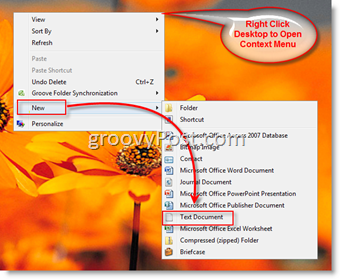
अब आपके पास अपने डेस्कटॉप पर एक नया दस्तावेज़ होना चाहिए जो इस तरह दिखता है:
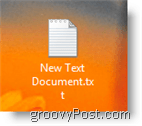
3. डबल क्लिक करें दस्तावेज़ इसे खोलने के लिए। प्रकार या पेस्ट करें खाली दस्तावेज़ में निम्न पाठ
RunDll32.exe InetCpl.cpl, ClearMyTracksByProcess 255
यह अब इस तरह दिखना चाहिए:
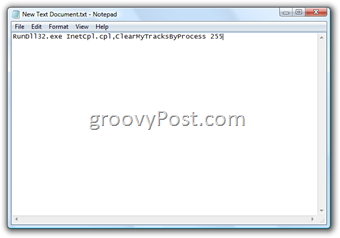
3 ए।क्लिक करेंफ़ाइल, सहेजें फिर बंद करे दस्तावेज़
ठीक है, अब दस्तावेज़ को एक बैच फ़ाइल में बदलने का समय है। यह एक .cmd फ़ाइल में फ़ाइल एक्सटेंशन को बदलने की एक सरल प्रक्रिया है।
4. दाएँ क्लिक करें पर दस्तावेज़ तथा क्लिक करेंनाम बदलें
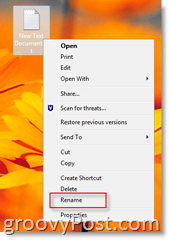
5. हटाएं दस्तावेज़ का नाम और प्रकारClearHistory.cmd (या जो भी आप इसे कॉल करना चाहते हैं)
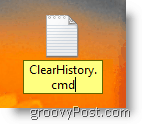 नाम बदलने के बाद -
नाम बदलने के बाद - 
हो गया! इसका परीक्षण करने के लिए, बस फ़ाइल पर डबल क्लिक करें, और आपको एक इंटरनेट एक्सप्लोरर 7 बॉक्स देखना चाहिए जो आपको यह बताता है कि यह अस्थायी इंटरनेट फ़ाइलों को हटाना है।
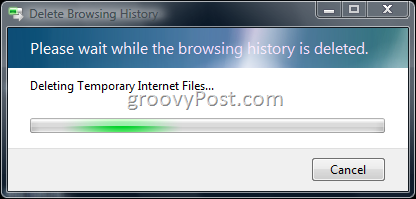
यदि आप वास्तव में पागल हैं, तो आप हर 15 या 30 मिनट में अपनी नई बैच फ़ाइल को चलाने के लिए Windows टास्क सेट कर सकते हैं। व्यक्तिगत रूप से, मैं केवल अपने हार्ड ड्राइव पर अव्यवस्था से छुटकारा पाने के लिए अपने ब्राउज़िंग इतिहास और अस्थायी फ़ाइलों को साफ़ करता हूं।



